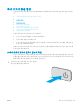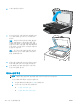HP Color LaserJet Enterprise MFP M681, M682-User's Guide
●
스캔 후 USB로 전송
●
스캔 후 SharePoint®로 전송
3. 옵션
버튼을 누릅니다.
4. 옵션 창에서 스크롤하여
파일 종류 및 해상도를 선택합니다.
5. 사전 정의된
해상도 옵션 중 하나를 선택하고 완료를 누릅니다.
전송
을 터치합니다.
색상 설정 확인
다음 단계에 따라 컬러 설정을 조정합니다
.
1
. 프린터 제어판의 홈 화면에서 스캔을 선택합니다.
2
. 다음 스캔 기능 중 하나를 선택합니다.
●
장치 메모리에 저장
●
스캔 후 이메일로 전송
●
스캔 후 네트워크 폴더로 전송
●
스캔 후
USB로 전송
●
스캔 후
SharePoint®로 전송
3. 옵션
버튼을 누릅니다.
4
. 옵션 창에서 스크롤하여 컬러/흑백을 선택합니다.
5
. 미리 정의된 옵션 중 하나를 선택합니다.
6
.
보내기
버튼을 누릅니다.
이미지 조정 설정 확인
다음 추가 설정을 조정하여 스캔 품질을 향상시킬 수 있습니다.
●
선명도:
이미지를 선명하거나 부드럽게 표현합니다. 예를 들어, 선명도를 높이면 텍스트가 선명하
게 표현되지만 내리면 사진이 좀 더 부드럽게 표현됩니다.
●
명암:
스캔된 이미지의 색상에서 사용된 흑백의 양을 늘리거나 줄입니다.
●
대비:
페이지에서 가장 밝은 색상과 가장 어두운 색상 간의 차이를 늘리거나 줄입니다.
●
배경 정리:
스캔한 이미지의 배경에서 희미한 색상을 제거합니다. 예를 들어, 원본 문서가 컬러 용
지에 인쇄된 경우 이 기능을 사용하여 이미지의 명암에 영향을 주지 않고 배경을 밝게 할 수 있습니
다.
●
자동 톤: Flow
모델에만 사용할 수 있습니다. 페이지에 최소 100자 분량의 텍스트가 있는 원본 문서
의 경우 프린터는 페이지 상단의 가장자리를 감지하여 스캔한 이미지의 방향을 올바르게 맞출 수
있습니다
. 다른 페이지와 비교하여 방향이 반대인 페이지가 일부 섞여 있으면 모든 페이지의 올바
른 쪽이 위를 향하도록 이미지가 스캔됩니다. 일부 페이지가 가로 방향으로 놓여 있으면 페이지 위
쪽이 이미지 상단에 오도록 스캔 이미지가 회전합니다.
KOWW 스캔 이미지 품질 향상
233